更新者 太阳之女 在 Jun 5, 2023, 9:53 pm
在整理PC中的照片时,为了节约时间,我使用“Shift + Delete”删除了多余的照片。但是遗憾的是我把有些重要的照片删除了。有什么方法可以帮助我从“我的电脑”中恢复永久删除的图片吗?
保存在PC、SD卡硬盘、笔式驱动器、手机等存储设备中的数据,比如照片、视频、文档等经常会因为误删、设备故障、病毒、清空回收站等原因而丢失。如果要找回丢失或删除的照片,一定不要错过本文,我们将为你详细介绍几种快速将照片恢复到 PC 上的可靠方法。
如果你使用“Shift + Delete”删除了照片、或清空 PC 回收站删除了照片,这些永久删除的文件无法通过常规的方法从回收站中恢复。幸运的是,奇客数据恢复能够帮你找回这些永久删除的照片或文件。
在众多的数据恢复软件中,经过综合比较和反复试用,奇客数据恢复是找回丢失照片的最佳方式。它能帮助用户从 PC 恢复已删除的照片,或其他各种类型的数据,安全、可靠,是众多用户首选的文件恢复软件。在同类型的数据恢复工具中,它的数据恢复成功率最高。要从计算机中检索丢失和删除的数据,包括照片、视频、文档等,奇客数据恢复是你理想的选择。
奇客数据恢复的主要特点和功能:
无论你有无任何技术经验,奇客数据恢复都能帮助你轻松、快速恢复永久删除的图片。下载并安装奇客数据恢复后,请根据以下步骤来恢复删除或丢失的照片。
第一步 启动奇客数据恢复后,选择删除照片原先存储的硬盘驱动器。然后,单击“开始”按钮以扫描过程。
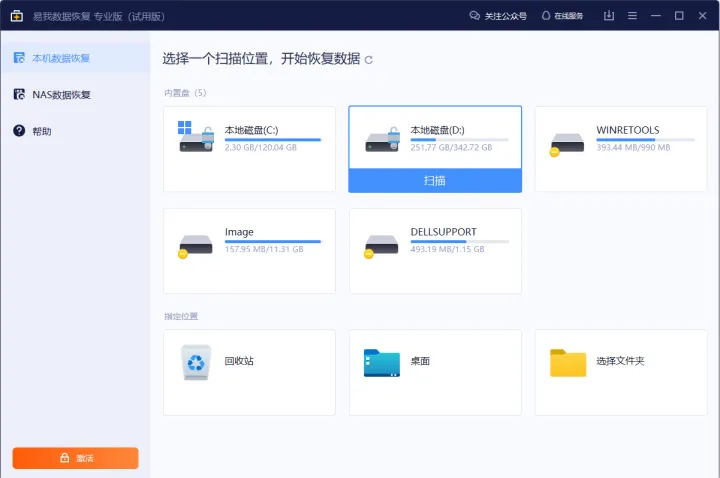
第二步 奇客数据恢复将自动对所选择的硬盘进行彻底扫描,以查找已删除的图片。扫描结果的照片中,你可以进行预览。

第三步 选中并恢复你所需的永久删除的照片后,单击“恢复”将照片恢复至你的PC。

如果你正在为如何找回永久删除的照片而烦恼,或者如果你想要了解如何避免类似的情况再次发生,那么以下的提示可能会对你有帮助。
1. 定期备份数据
信息时代,数据的重要性不言而喻。而定期备份数据能最大程度的避免数据丢失给你带来严重的后果。对于存储在PC、SD卡硬盘、笔式驱动器、手机中的数据,如照片、视频、文件等,你可以选中外部存储设备、PC或Mac、或是云端备份服务进行备份。这样,即使遇到数据丢失情况,你都能轻松取回已删除或丢失的数据。
2. 将恢复的照片保存在安全位置
如果你删除或丢失了照片,奇客数据恢复软件能帮你找回照片。它支持恢复多种照片格式,非常的方便。下载奇客数据恢复软件时,请将其保存到系统上的安全位置。
对于使用奇客数据恢复软件恢复的照片,我们强烈建议你将其保存到计算机上另一个安全的位置,而不要将其保存到原来的位置。否则,恢复的照片可能会再次被删除。
奇客数据恢复软件是一款功能强大的数据检索程序,能恢复已删除或丢失的图片、视频和音频等各种类型的数据,赢得了广大用户的一致好评。
除了使用奇客数据恢复软件从计算机中恢复丢失的照片外,以下两种方法,你也可以尝试,但不确定其是否100%有效。
如果你使用的是Windows 8 和 Windows 10/11,那么除了从云备份、外部硬盘备份中恢复已删除的照片外,你还可以使用文件历史记录来恢复已删除的照片。
众所周知,备份既可以通过云备份、外部硬盘备份和文件历史记录来完成。而文件历史记录是 Windows 8 和 Windows 10/11 内置的一个应用程序,它会自动备份计算机数据,包括照片、视频、文档等。有了这个工具后,备份和恢复数据变得容易。
通过文件历史记录恢复照片,请参考以下步骤:
步骤1 转到删除照片的文件夹,然后在 PC 搜索框中,键入“文件历史记录”,然后点击“使用文件历史记录还原文件”。
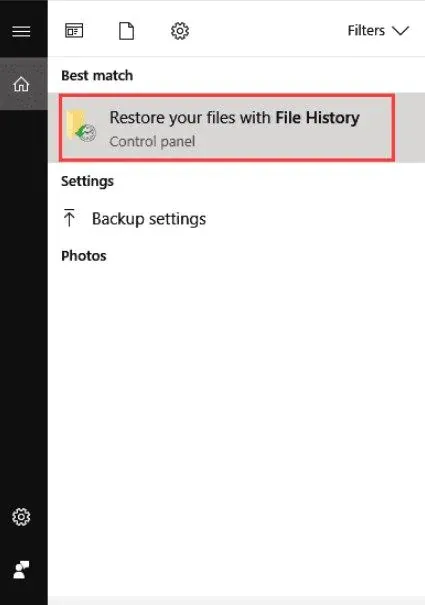
第2步 在弹出的窗口中搜索要恢复的文件或照片,此时你可以查看所有文件夹备份版本。找到所需恢复的照片后,选中照片并点击绿色“恢复”按钮。
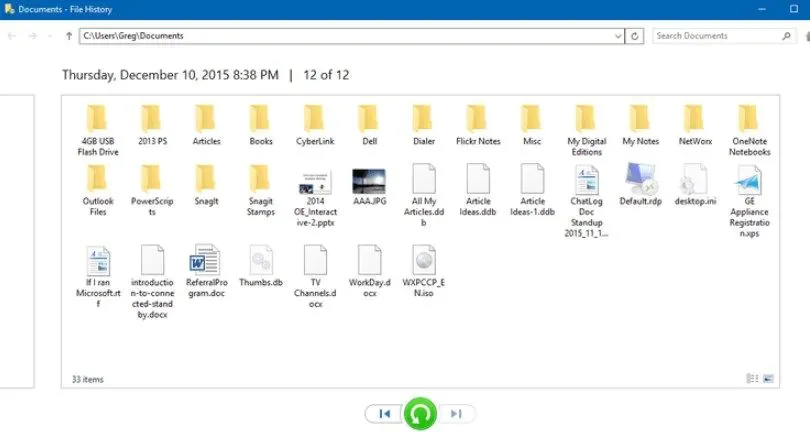
步骤 3 如果弹出窗口,请选择“替换目标中的文件”以恢复已删除的文件。
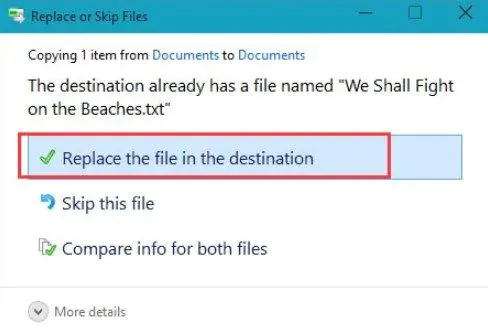
遗憾的是,文件历史记录功能仅包含在 Windows 8 和 Windows 10 /11版本中。如果你使用的是低于 Windows 8的操作系统,那么使用奇客数据恢复将是你完美选择。它适用于任何 Windows 版本,非常实用。
你还可以尝试通过“恢复以前的版本”恢复已删除照片。 Windows PC上的先前版本是 Windows 自动备份的文件夹或文件的副本,你从这里可以尝试取回已删除的照片或其他文件。
使用 Previous Versions从计算机中恢复已删除的图片,你仅需要完成以下步骤:
第一步 右键单击丢失或删除照片的文件夹,然后选择“恢复以前的版本”。
第二步 点击“恢复文件夹”选项。
如果没有看到该选项,请转到控制面板。然后,启用“系统保护”。点击“系统和安全”>“系统”>“系统保护”。选择一个特定的驱动器,然后点击“配置”。点击“恢复系统设置和以前版本的文件”,然后“确定”。现在,你将看到“恢复文件”选项。
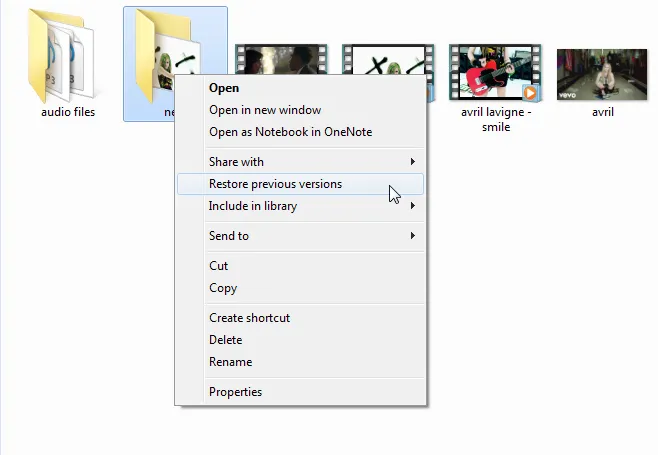
虽然从以前的版本中可能能恢复永久删除的图片,但是,这种方法并不总是有效。因此,如果在尝试此方法后仍一无所获的话,那么我们建议你使用奇客数据恢复。
想要避免重要数据被永久删除而无法找回的情况,了解永久删除图片的原因是必要的。下面我们将为你介绍导致图片被永久删除的一些常见原因。
照片删除或丢失后永久丢失的原因有:
1. 删除照片并清空回收站。一般来说,我们会在清理PC的内存或整理文件时将不必要的照片删除,然后清空PC 回收站以清理垃圾文件或节省存储空间。然而,你可能会因为各种原因需要找回这些已删除的文件。如果你没有清空 PC 回收站,那么在将照片删除后,还可能轻松的从回收站恢复。
2. 使用 Shift + 删除命令使用“Shift + Delete”命令删除的文件或文件夹,将会永久删除,而不会移至PC回收站。因此,通常情况下,不建议使用“Shift + Delete”命令来删除的照片。
3. 遭受病毒攻击如果你的PC遭到病毒攻击,那么可能会导致你的PC上的数据丢失,比如图片、视频等。为了避免你的计算机遭到病毒攻击,请勿从恶意站点下载或随机点击在线广告。
然而,无论因何种原因丢失或删除照片,奇客数据恢复都能以高成功率恢复已删除或丢失的照片和其他各种类型的数据。
为了判断照片是否已从计算机中永久删除,以下两种方法可以帮助你。
1. 在回收站中找不到已删除的照片
如果您从计算机的回收站中没有找到已删除的照片,那么它已被永久删除,尤其时在你从计算机中删除照片后也清空了回收站之后。
2. 通过文件资源管理器搜索并未找到已删除的照片
如果你通过文件资源管理器搜索并未找到已删除的照片,意味着照片可能已被永久删除。
在了解了图片永久删除的原因后,关于如何恢复永久删除的图片,我们推荐你使用奇客数据恢复来完成这项工作。借助奇客数据恢复软件,你只需简单的点击鼠标几次,就能轻松快速地找回永久删除的照片。奇客数据恢复软件是一款安全可靠,恢复成功率高的照片恢复工具。如果你需要恢复永久删除的图片,或其他视频及文件,不妨在 PC 上下载安装奇客数据恢复软件试试。